
Вы когда-нибудь проанализировали данные в общей таблице, а другой человек сортирует или фильтрует одновременно? С помощью индивидуального, временного взгляда в Microsoft Excel вы можете остановить безумие во время сотрудничества.
В то время как Сотрудничество в реальном времени в Microsoft Office Удобно и часто необходимо, это также может быть разрушительным. Это отвлекает, когда лист внезапно меняется, когда вы сосредоточены на данных. Но путем создания временного представления вы можете следить за тем, на что вам нужно сосредоточиться, в то время как другие продолжают свою собственную работу. И лучше всего, вы можете спасти это просматривать и повторно использовать его.
Доступность функций и основы
Microsoft вызывает этот вид листов Excel. Вот изложение его наличия и как это работает:
- Функция доступна в Microsoft Excel 365 для Windows и Mac, а также Excel для Интернета.
- В приложении Excel Desktop вы должны хранить файл в OneDrive, OneDrive для бизнеса или SharePoint. Функция будет серым в противном случае.
- Редактирует, что вы делаете на уровне ячейки, будут сохранены независимо от того, какой вид вы используете.
- Вид листа доступен только для активной электронной таблицы.
Как создать временный просмотр
Теперь, когда вы знаете основы просмотра листов в Microsoft Excel, пришло время поставить эту функцию для работы. Откройте свою рабочую книгу Excel и выберите лист для создания вида.
Голова на вкладку «Вид» в ленточном баре. Вы увидите раздел просмотра листа на данный левый от ряд. Нажмите «Новый».
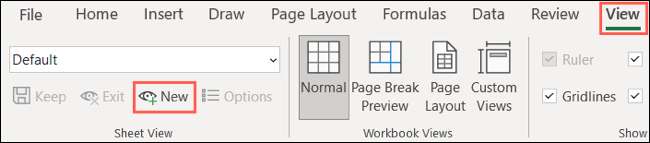
Вы немедленно заметите разницу в появлении вашего листа:
- Заголовы колонны и строки будут изменены на черном фоне.
- Временное представление будет отображаться в раскрывании вида листов в ленте.
- Значок глаз появится рядом с именем вкладок листа. Наведите курсор на значок, чтобы увидеть имя текущего представления о просмотре.
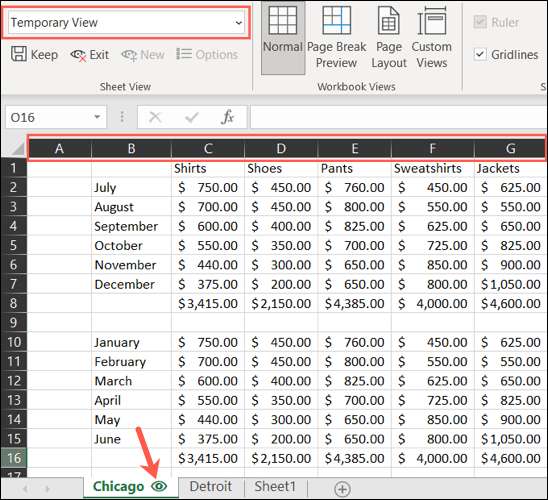
Как только вы находитесь в этом новом временном виде, вы можете работать на своем листе без сбоев от других, которые делают то же самое. Это позволит вам фильтровать и сортировать, как вы работаете в одиночку.
Если другой человек активно Работа на листе с фильтрами и сортировкой Вас спросит, хотите ли вы увидеть свою работу или только самостоятельно.
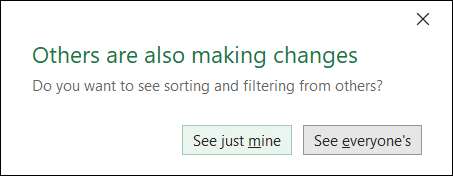
Сохраните свой временный вид
Одна приятная особенность вида листов состоит в том, что вы можете сохранить его, и вы можете сэкономить более одного на лист. Вы можете сделать это, нажав «Хранить» в разделе «Вид листа» ленты. Это сохраняет вид с именем по умолчанию, такое как View1, View2 и т. Д.
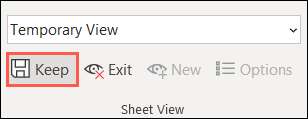
Вы также можете сохранить вид, щелкнув в раскрывающемся коробке вида листов в ленте и давая ему собственное имя.
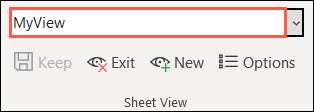
Переключиться или оставьте вид
Используйте раскрывающийся флажок «Вид листа», чтобы изменить на другой вид в любое время. Чтобы вернуться к представлению по умолчанию, выберите этот параметр из раскрывающегося списка. Чтобы просто покинуть вид, нажмите «Выход».
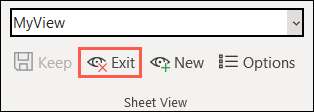
Другие виды на листе
Просмотры, которые вы используете и сохраняете, не являются частными. Любой, кого вы делитесь своим листом, можно увидеть и использовать эти взгляды. И они могут создавать свои собственные взгляды. Каждый появляется в раскрывающемся коробке вида листов.
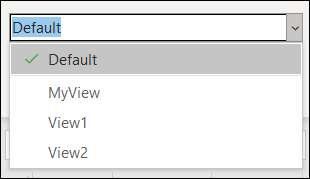
Это хорошо и плохо. Это хорошо, потому что каждый может воспользоваться взглядами, которые другие спасли. Но это плохо, потому что любой может изменить вид, целенаправленно или нет. Просто держите это в виду.
Управление просмотром
Если вы хотите переименовать, дублировать или удалить вид листа, нажмите «Опции» в разделе «Вид листа» ленты.
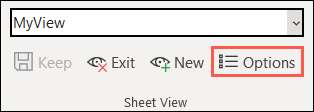
Вы можете управлять видами, сохраненными всеми пользователями в одном месте.
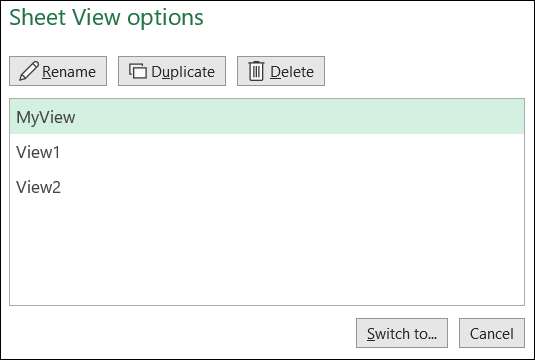
Когда вы находитесь в середине анализа данных, используя фильтры и параметры сортировки, временный просмотр листов в Excel может сэкономить вас от переработки, в то время как другие используют рабочую книгу одновременно. Если вы заинтересованы в представлениях, которые могут сохранить настройки вашей рабочей книги, проверьте Как использовать пользовательские виды в Excel Отказ
СВЯЗАННЫЕ С: Как использовать пользовательские представления в Excel, чтобы сохранить настройки вашей рабочей книги







